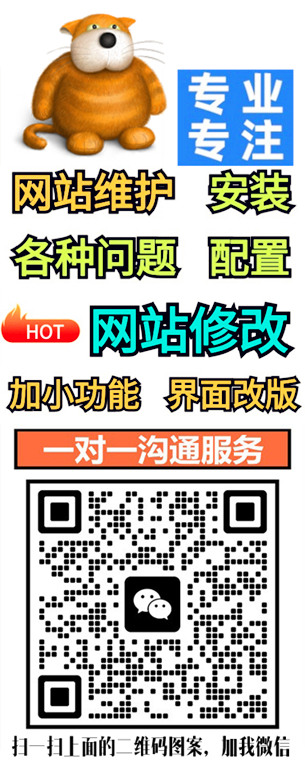
如何优化WordPress网站以提升访问速度?
更新日期:2025-01-08 23:05:11 来源:网络

WordPress 是一款流行的开源博客系统,广泛应用于各种网站。然而,由于服务器环境配置的复杂性和多样性,WordPress 网站的访问速度有时会受到影响,尤其是在文章数量较多的情况下。除了升级硬件配置外,还可以通过软件层面的优化措施来提升网站速度,例如安装 PHP 缓存插件和优化 MySQL 缓存。以下是详细的优化建议,特别是通过安装 WordPress 缓存插件来解决网站打开速度过慢的问题。
一、问题概述
WordPress 网站的访问速度受多种因素影响,包括服务器配置、代码效率、数据库性能等。通过软件层面的优化措施,可以在不增加硬件成本的情况下显著提升网站速度。
二、优化建议
1. 安装和配置缓存插件
推荐插件:WP Super Cache
优点:
- 生成静态缓存:在访客浏览页面后生成当前页面的静态缓存,二次访问无需读取数据库。
- 简单易用:提供简单模式和专家模式,适合新手使用。
- 预缓存模式:可以为网站的文章提前生成静态缓存,进一步提升用户体验。
安装步骤:
-
登录 WordPress 后台:
- 进入
插件->添加新插件。
- 进入
-
搜索并安装 WP Super Cache:
- 在搜索框中输入
WP Super Cache,找到插件后点击安装,然后点击激活。
- 在搜索框中输入
-
配置 WP Super Cache:
- 进入
设置->WP Super Cache。 - 启用缓存功能:勾选
启用缓存。 - 选择模式:新手推荐选择
简单模式。 - 启用压缩页面:勾选
压缩页面以减少传输数据量。 - 为所有访客启用缓存:勾选
为所有访客启用缓存。 - 预缓存模式:启用预缓存模式,为网站的文章提前生成静态缓存。
- 保存设置:点击页面下方的
保存设置按钮。
- 进入
2. 其他优化措施
| 措施 | 说明 |
|---|---|
| 优化数据库 | 定期清理数据库中的垃圾数据,使用插件如 WP-Optimize。 |
| 压缩资源文件 | 使用插件如 Autoptimize 压缩 CSS 和 JavaScript 文件。 |
| 启用 Gzip 压缩 | 在服务器配置中启用 Gzip 压缩,减少传输数据量。 |
| 使用 CDN | 通过内容分发网络(CDN)加速静态资源加载。 |
| 优化图片 | 使用插件如 Smush 优化图片大小,减少加载时间。 |
| 减少 HTTP 请求 | 合并 CSS 和 JavaScript 文件,减少 HTTP 请求次数。 |
| 选择合适的主机 | 选择性能稳定的虚拟主机或云服务器。 |
三、具体操作步骤
1. 安装 WP Super Cache 插件
-
登录 WordPress 后台:
- 进入
插件->添加新插件。
- 进入
-
搜索并安装 WP Super Cache:
- 在搜索框中输入
WP Super Cache。 - 找到插件后点击
安装,然后点击激活。
- 在搜索框中输入
2. 配置 WP Super Cache
-
进入设置页面:
- 进入
设置->WP Super Cache。
- 进入
-
启用缓存功能:
- 勾选
启用缓存。
- 勾选
-
选择模式:
- 新手推荐选择
简单模式。
- 新手推荐选择
-
启用压缩页面:
- 勾选
压缩页面。
- 勾选
-
为所有访客启用缓存:
- 勾选
为所有访客启用缓存。
- 勾选
-
启用预缓存模式:
- 启用预缓存模式,为网站的文章提前生成静态缓存。
-
保存设置:
- 点击页面下方的
保存设置按钮。
- 点击页面下方的
四、注意事项
| 注意事项 | 说明 |
|---|---|
| 备份数据 | 在进行任何配置更改之前,建议备份网站数据和数据库。 |
| 测试效果 | 修改配置后,建议在测试环境中验证效果,确保网站正常运行。 |
| 定期维护 | 定期清理缓存和数据库,确保网站性能最佳。 |
| 监控性能 | 使用工具监控网站性能,及时发现和解决问题。 |
五、总结
通过安装和配置 WP Super Cache 插件,可以显著提升 WordPress 网站的访问速度。以下是总结表格:
| 优化措施 | 说明 |
|---|---|
| 安装 WP Super Cache | 生成静态缓存,减少数据库读取,提升用户体验。 |
| 优化数据库 | 定期清理垃圾数据,提升数据库性能。 |
| 压缩资源文件 | 压缩 CSS 和 JavaScript 文件,减少传输数据量。 |
| 启用 Gzip 压缩 | 减少传输数据量,提升加载速度。 |
| 使用 CDN | 加速静态资源加载,提升全球访问速度。 |
| 优化图片 | 减少图片大小,提升加载速度。 |
| 减少 HTTP 请求 | 合并文件,减少请求次数。 |
| 选择合适的主机 | 提供稳定的服务器环境,提升性能。 |
通过以上优化措施,您可以显著提升 WordPress 网站的访问速度,提升用户体验。希望这些信息对您有所帮助。

- 请问如何处理升级为香港主机后网站无法访问的问题
- 防火墙设置与云服务器80端口访问限制
- 解决远程登录服务器失败及重启后仍无法连接的问题
- 远程访问故障排除 - 解决无法登录虚拟主机和数据库的问题
- 解析与绑定完成后网站仍无法正常访问的排查步骤及解决方案
- 请问如何在ASP页面中判断客户端浏览器是否为移动设备,并进行相应的跳转?
- 输入网站后台密码时显示不对,如何解决?
- 选择合适工具,掌握静态网站模板修改方法
- 静态网站上传后如何安全有效地进行修改,确保不影响网站的正常运行?
- 请问如何修改网站图片源代码
- 网站admin密码忘记了怎么办
- 如何解决PbootCMS网站后台推送文章到百度时的“site error”错误?
- 迅睿CMS网站用户投稿如何取消验证码
- 宝塔面板提示不是安全连接或私密连接,如何解决?
- 网站提示429 Too Many Requests:用户发送了太多请求怎么办
- 易优cms搜索结果页如何统计关键词文章数量
- 网站源码安装后访问首页,页面错乱的处理方法
- pbootcms模板如何做好防护
- 重置网站后台管理员账号密码
- 升级完后网站提示500错误怎么办
- pbootcms如何设置发布内容不自动提取缩略图(1)
- 百度网址安全中心提醒您:该页面可能存在违法信息!如何处理?
- 易优cms数据表或视图不存在,请联系技术处理。
- Pbootcms留言“提交成功”的提示语修改(1)
- PBOOTCMS中新增并开启手机端模板,以便为用户提供更好的移动设备浏览体验
- imagecreatefrompng(): gd-png: libpng warning: iCCP: known incorrect sRGB profile
- 易优CMS文章内容页如何获取上一篇下一篇
- PbootCMS全站模板date时间标签/时间格式常见的8种调用方式
- pbootcms网站后台登录提示:”登录失败:数据库目录写入权限不足!“
- Nginx 启动/停止 / 首页显示 / 安装 / 卸载
